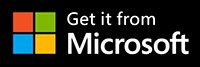Dit bericht vertelt je gedetailleerde stappen om gratis een zoomeffect door teksteffect te maken met FilmForth.
Als u veel inhoud consumeert, moet u het zoom-door-teksteffect zijn tegengekomen. Het is wanneer de tekst op het scherm verschijnt en dan groter wordt en transparant wordt. De video begint uit de tekst te komen en neemt het hele scherm in beslag. Gevolgd door tekst die van het scherm verdwijnt.
Dat is waar FilmForth in beeld komt. Een video-editor met de Chroma key-functie kan worden gebruikt voor het zoom-door-teksteffect. In tegenstelling tot andere gratis editors, forceert het hun watermerk niet op de video. Alle belangrijke videoformaten worden ondersteund. En als u een bijzonder formaat bij de hand heeft, profiteer dan van de meegeleverde formaatconverter. Download FilmForth nu gratis van Microsoft.
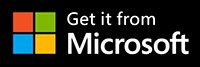 Om aan de slag te gaan, gaat de volgende video over het gebruik van de Chroma Key-functie. En hoe Chroma Key ons in staat stelt om met FilmForth een doorzoomeffect op tekst te creëren.
Om aan de slag te gaan, gaat de volgende video over het gebruik van de Chroma Key-functie. En hoe Chroma Key ons in staat stelt om met FilmForth een doorzoomeffect op tekst te creëren.
Simpel gezegd, het creëren van een zoom-door-teksteffect kan worden onderverdeeld in drie hoofdstappen:
Stap 1. Maak gemaskeerde tekst met kleurenfragment
Installeer en start FilmForth en maak een nieuw project met de knop Nieuw project.
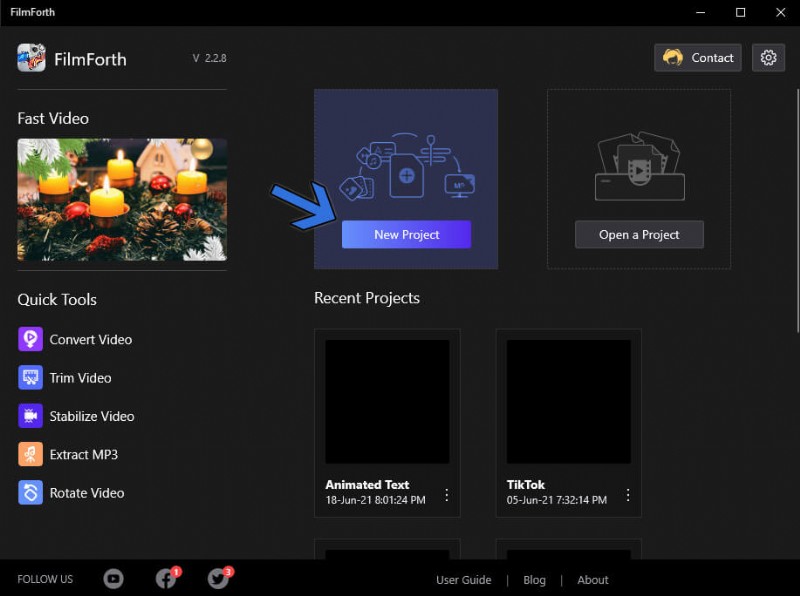
Nieuw project maken
Voeg een kleurenfragment toe als achtergrond van je video. Klik op de pijl aan de rechterkant van de knop Video-/fotoclips toevoegen.
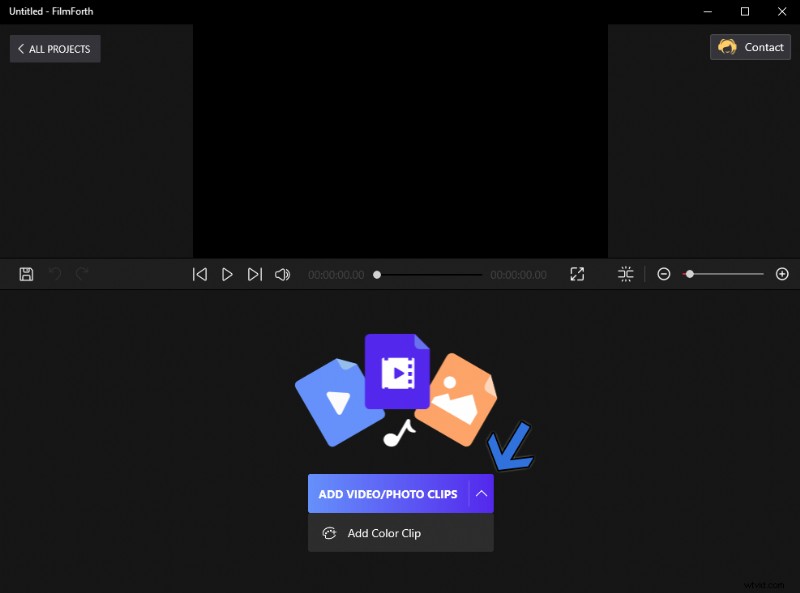
Kleurclip toevoegen
Ga naar het gedeelte Kleur bewerken. Stel de kleur in op Solid from Gradient. Kies de kleur zwart uit het onderstaande palet, omdat deze op verschillende achtergronden zichtbaar is.
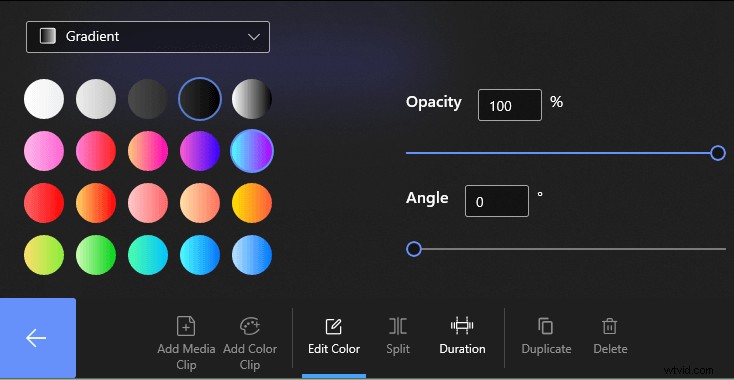
Kies Kleur Zwart
Nu gaan we terug naar het startscherm van het project. Ga vanaf daar naar het tekstmenu met behulp van de knop in het dashboard. Klik in het volgende scherm op Tekst toevoegen om naar het tekstmenu te gaan.
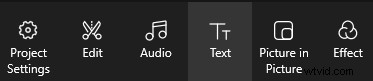
Tekstmenu
Er verschijnt een tekstvak op het videovoorbeeldscherm. U kunt erop dubbelklikken om toegang te krijgen tot het tekstbewerkingsmenu. Een andere manier is om de traditionele knop Tekst bewerken te gebruiken.

Tekst bewerken
In het tekstmenu moeten we drie belangrijke dingen aanpassen.
- Pijl A:verander de kleur van de tekst gemakkelijk in groen met het Chroma key-effect.
- Pijl B:Pas de grootte van het lettertype aan zodat het op het scherm past. U kunt het tekstvak ook handmatig uitrekken om het groter te maken.
- Pijl C:voer uw tekst in het tekstvak in. Zorg ervoor dat het kort en krachtig is dat op het scherm past.
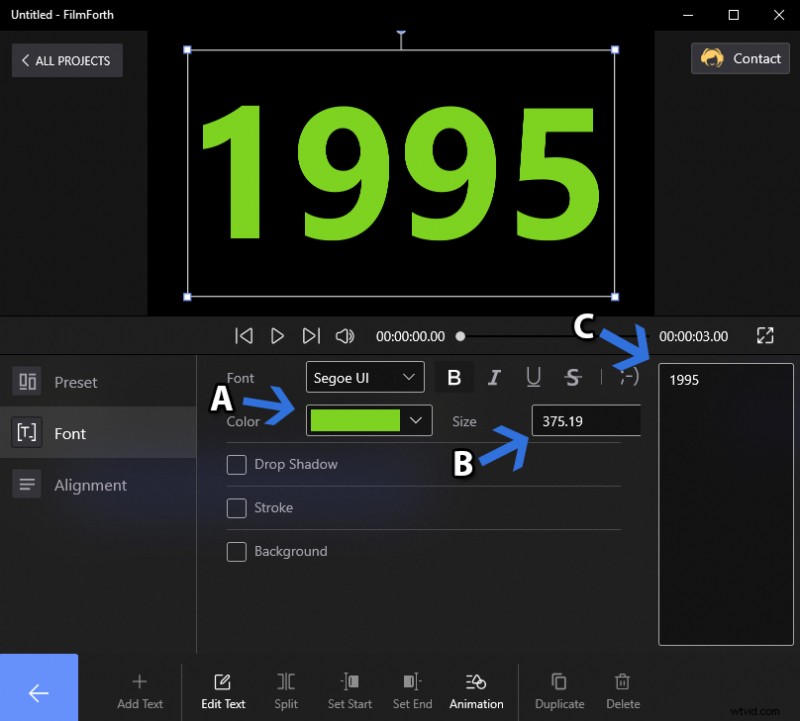
Voer de tekst in en pas deze aan
Als u veel regels wilt schrijven, verdeelt u de tekst in veel delen. Herhaal vervolgens het bovenstaande proces en rangschik de tekst op de volgende manier in de tijdlijnfeed.
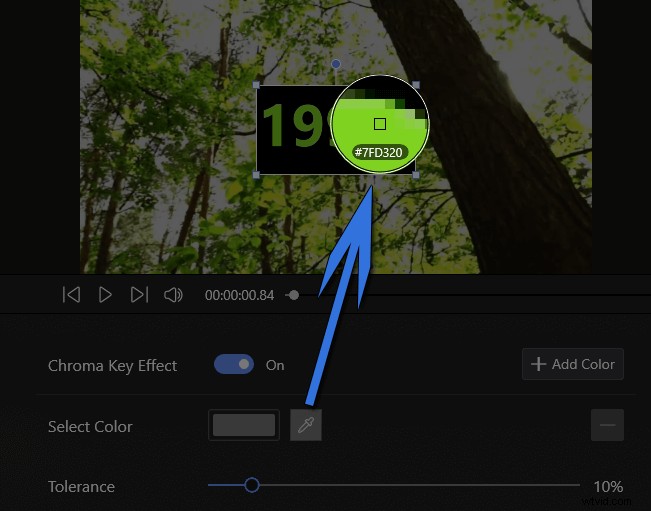
Meerdere tekst toevoegen
Vervolgens gaan we de inzoomanimatie toevoegen aan de tekst. Ga naar het menu Animaties nadat je de tekst uit de tijdlijnfeed hebt geselecteerd.

Animatiemenu
Blader omlaag in het gedeelte Ingang van tekstanimatie. Selecteer de inzoomanimatie en stel ook de duur ervan in.
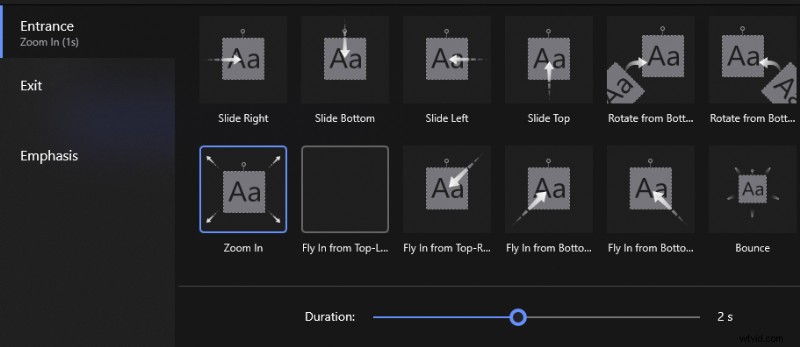
Inzoomen Ingang
Exporteer ten slotte deze tekstvideo met dezelfde instellingen als uw originele video.
Stap 2. Tekst toevoegen met chromasleutel
Importeer de originele video waarop u het zoom-door-teksteffect wilt toepassen. Slepen en neerzetten of de conventionele importknop gebruiken.
Wanneer de video is geïmporteerd, ga je naar het Picture in Picture-menu. Je vindt het op het startscherm van het project.

Beeld-in-beeld-menu
Klik eenmaal binnen op de knop Pic in Pic toevoegen om de eerder gemaakte videoclip te importeren. De videoclip wordt toegevoegd als een PiP-laag.

Afbeelding in afbeelding toevoegen
Open de Chroma Key door op de knop in het tools-dashboard te klikken.
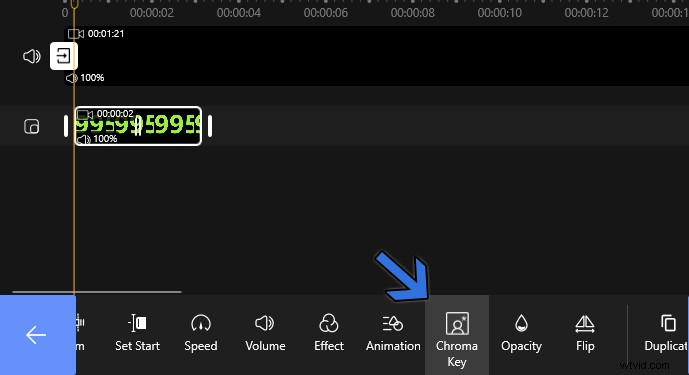
Chromasleutel
Schakel Chroma Key in en selecteer de kleur van de tekst in de PiP-video met behulp van de kleurkiezer. Kalibreer het tolerantieniveau door het een van beide kanten op te schuiven. Houd het waterpas op een punt waar de tekst transparant wordt en laat geen sporen van de kleur achter.
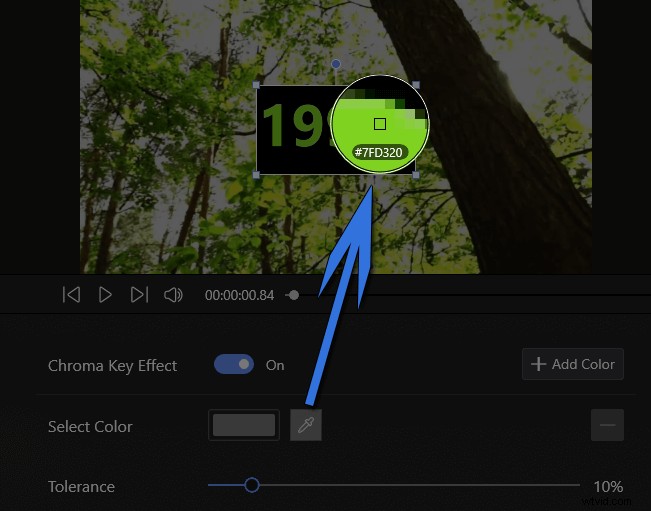
Tolerantie aanpassen
Wijzig de grootte van het tekstvak in de voorbeeldspeler zodat het het hele scherm beslaat.

Pas de grootte van het tekstvak aan
Stap 3. Fade-in-effect toevoegen
In dit segment leggen we de laatste hand aan de video. Door de fade-in-animatie toe te voegen, wordt het zoom-door-teksteffect prominenter.
- Selecteer de PiP-video in de tijdlijnfeed en ga naar de animaties op het dashboard van de tool.
- Kies de animatie Fade-in in het gedeelte Ingang. Stel hiervoor ook de duur in, zoals we eerder hebben besproken.
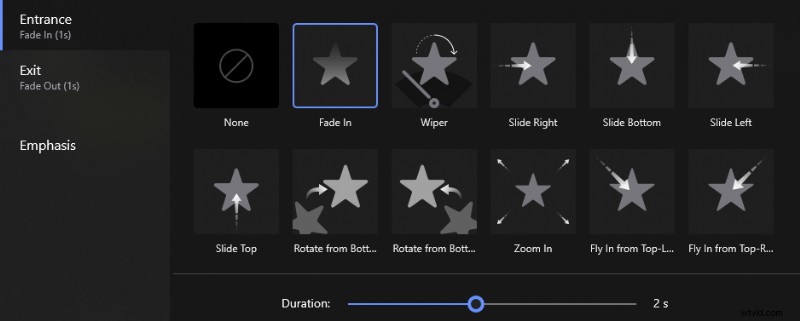
Fade-in-effect
- Klik op de terugknop en speel de video in zijn geheel af. Je ziet het zoom-door-teksteffect in de video. Het effect kan overal in de video worden gepositioneerd door de PiP-video naar een willekeurig deel van de inhoud te verplaatsen.
- Exporteer de video met de knop Video opslaan. Selecteer de beste instellingen voor je video, rekening houdend met de resolutie en de FPS.
Conclusie
De eerste indrukken van deze zelfstudie kunnen ervoor zorgen dat deze ingewikkeld lijkt. Maar dat is verre van de realiteit. Eerst maak je een lege video met je tekst en voeg je deze toe aan je originele video met behulp van de Chromakey. De inzoomanimatie op de video helpt bij het imiteren van een zoom door teksteffect. U kunt experimenteren om erachter te komen welke animatie voor u het beste werkt.
Dus probeer FilmForth eens!